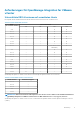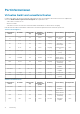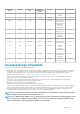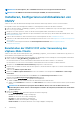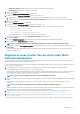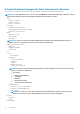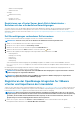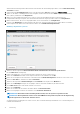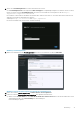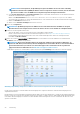Install Guide
ANMERKUNG: Es wird empfohlen, die OpenManage Integration für VMware vCenter mit einem vollständig
qualifizierten Domänennamen (FQDN) im VMware vCenter zu registrieren. Achten Sie darauf, dass der Hostname
des vCenter vom DNS-Server für FQDN-basierte Registrierungen korrekt aufgelöst werden kann.
b) Unter vCenter Benutzerkonto in vCenter Benutzername geben Sie den Admin-Benutzernamen ein oder den Benutzernamen,
der über die erforderlichen Berechtigungen verfügt.
Geben Sie den Benutzernamen als Domäne\Benutzer oder Domäne/Benutzer oder Benutzer@Domäne ein. OMIVV
verwendet für die Verwaltung von vCenter das Administratorkonto oder ein Benutzerkonto mit den erforderlichen Berechtigungen.
c) Geben Sie in Kennwort das Kennwort ein.
d) Geben Sie unter Kennwort bestätigen das Kennwort erneut ein.
22. Klicken Sie auf Registrieren.
ANMERKUNG: OpenManage Integration for VMware vCenter unterstützt derzeit bis zu 1000 Hosts für große
Einsatzmodus mit einer einzigen vCenter-Instanz oder mehrere vCenter-Server mithilfe des verknüpften Modus.
23. Führen Sie eine der folgenden Aktionen aus:
• Wenn Sie die OMIVV-Testversion verwenden, können Sie das OMIVV-Symbol anzeigen.
• Bei der Vollversion des Produkts kann die Lizenzdatei im Dell Digital Store unter http://www.dell.com/support/licensing
heruntergeladen werden und Sie können diese Lizenz in Ihr virtuelles Gerät importieren. Klicken Sie zum Importieren der
Lizenzdatei auf Lizenz hochladen.
24. Klicken Sie im Fenster Lizenz hochladen auf Durchsuchen, um zur Lizenzdatei zu wechseln und klicken Sie anschließend auf
Hochladen, um die Lizenzdatei zu importieren.
ANMERKUNG: Wenn Sie die Lizenzdatei ändern oder bearbeiten, funktioniert die Lizenzdatei (.XML-Datei). Sie
können die .XML-Datei (Lizenzschlüssel) über den Dell Digital Store herunterladen. Wenn Sie einen Lizenzschlüssel
nicht herunterladen können, wenden Sie sich an den Dell Support. Die Telefonnummer für das regionale Dell
Supportteam für Ihr Produkt finden Sie auf www.dell.com/support/softwarecontacts.
Sobald OMIVV registriert ist, wird das OMIVV-Symbol unter der Kategorie Verwaltung auf der Web Client-Startseite angezeigt.
Abbildung 4. OpenManage Integration for VMware vCenter wurde erfolgreich zum vCenter hinzugefügt
Für alle vCenter Operations verwendet OMIVV die Berechtigungen eines registrieren Benutzers und nicht die Berechtigungen eines
angemeldeten Benutzers.
Beispiel: Benutzer X mit ausreichender Berechtigung registriert OMIVV mit vCenter und Benutzer Y verfügt nur über Dell Berechtigungen.
Benutzer Y kann sich nun bei VCenter anmelden und ein Firmware-Update von OMIVV auslösen. Während das Update durchgeführt wird,
nutzt OMIVV die Berechtigungen von Benutzer X, damit das Gerät in den Wartungsmodus versetzt werden kann oder der Host erneut
gestartet werden kann.
20
Einführung